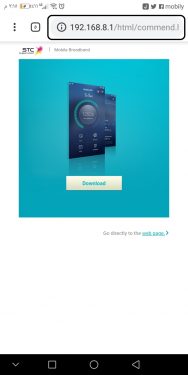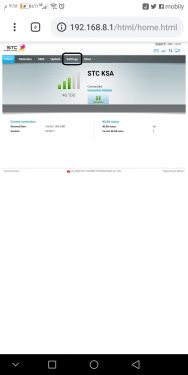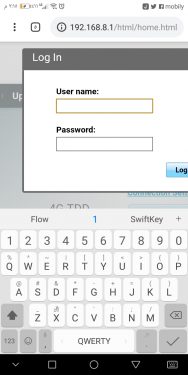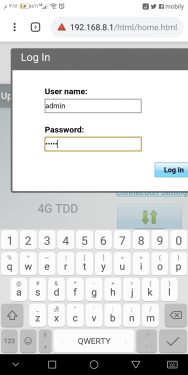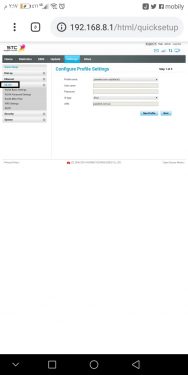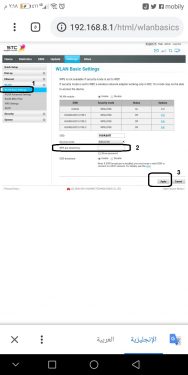Slik endrer du Wi-Fi-passordet til STC Etisalat-ruteren via telefon
السلام عليكم ورحمة الله وبركاته
Velkommen igjen, kjære følgere og besøkende av Mekano Tech, i en ny forklaring
I dag, om Gud vil, en forklaring på stc STC-ruteren, som endret nettverkspassordet via telefon
Hvis du vil endre Wi-Fi-passordet for STC Etisalat STC-ruteren ved hjelp av telefonen, er dette veldig enkelt
Alt du trenger å gjøre er å åpne en hvilken som helst nettleser på telefonen din og skrive disse tallene 192.168.1.1 eller 192.168.8.1 for å gå inn på rutersiden, og herfra vil du endre WiFi-passordet på nytt slik du legger merke til i oppfølgingen til forklaring i bildene
Tidligere forklaringer du kjenner:
| 1 - Endre Wi-Fi-passordet for eLife-ruteren
2- Endre nettverksnavnet til eLife-ruteren fra Mobily |
Først åpner du telefonen og klikker på Google Chrome-nettleseren
Prøv så et av tallene du skrev ovenfor for å komme inn på rutersiden
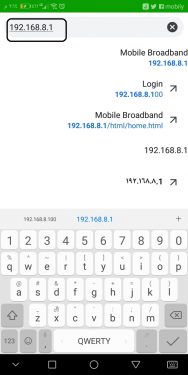
Klikk på nettsiden for å ta deg til ruterens påloggingsside
Brukernavn: admin
Passord: admin
**
**
Skriv inn det nye passordet i boks nummer 2, som angitt foran deg på bildet, og klikk deretter på Bruk
Etter å ha endret passordet vil den automatisk logge ut av nettverket, og deretter logge på igjen med det nye passordet
Relaterte artikler å vite om:
Måling av internetthastighet for stc Saudi-Arabia
Hvordan finne ut ruterens ip eller tilgang fra Windows
Hvordan blokkere en bestemt person på stc-ruteren, STC
Slik endrer du Wi-Fi-nettverksnavnet til STC-ruteren
Slik endrer du Wi-Fi-passordet for STC-ruteren, STC
Konverter Etisalat-ruteren til tilgangspunkt eller svitsjmodell ZXV10 W300